Jasmo Informatique
Vente & réparation de PC, neuf ou usagée - Installation de logiciel sous Windows - Sauvegarde et transfert de données - Réseautage & configuration - Prise à distance pour maintenance - Résidentiel et commercial - Conception de site web - Service à domicile ou de cueillette. Informatique St-Hippolyte, informatique Sainte-Sophie, Informatique St-Jérôme, Ordinateur St-Hippolyte, Ordinateur Sainte-Sophie, Ordinateur St-Jérôme, Réparation ordinateur St-Hippolyte, Réparation ordinateur Sainte-Sophie, Réparation ordinateur St-Jérôme, Vente Ordinateur St-Hippolyte, Vente Ordinateur Sainte-Sophie, Vente Ordinateur St-Jérôme, Service de réparation à domicile sur ordinateur, St-Hippolyte, Sainte-Sophie, St-Jérôme
Diagnostic, Solution, Réparation, Vente, Formation sur système d’exploitation Windows XP, Vista, 7 & 8
PC lent, Désinfestation, virus, logiciel divers
Organiser ses programmes dans la barre des tâches
- Taille du texte: Agrandir Réduire
- Lectures : 2067
- 0 commentaires
- Notifications
- Imprimer
- Partager
Windows 7 et Windows 8.1 vous permettent de lancer rapidement vos programmes préférés en les épinglant à la barre des tâches. Vous les avez ainsi en permanence sous les yeux et un clic droit sur leurs icônes permet d'accéder à la Jump List listant les documents récemment ouverts avec ce logiciel![]() et ceux que vous avez marqué comme favoris.
et ceux que vous avez marqué comme favoris.
Pour en savoir plus sur l'utilisation de la barre des tâches de Windows 7/8 ainsi que sur les Jump List, n'hésitez pas à consulter notre dossier Accéder rapidement à ses programmes et fichiers préférés.
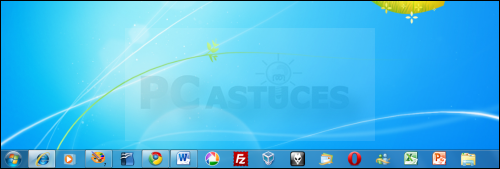
Malheureusement, il peut également être difficile de vous y retrouver dans la barre des tâches, ne connaissant pas forcément tous les icônes de programmes, et toutes les icônes des programmes étant les unes à la suite des autres. Il serait en effet plus pratique de pouvoir regrouper ses programmes préférés dans des groupes afin de pouvoir les retrouver en un coup d'œil.

Découvrez dans ce dossier comment mettre en place des séparations dans la barre des tâches afin de créer![]() des groupes de programmes.
des groupes de programmes.
Préparer les éléments
Avant de créer![]() les espaces, vous allez devoir créer un dossier sur votre disque dur afin d'y stocker une icône transparente ainsi que les fichiers correspondants aux espaces.
les espaces, vous allez devoir créer un dossier sur votre disque dur afin d'y stocker une icône transparente ainsi que les fichiers correspondants aux espaces.
- Cliquez sur le bouton Démarrer puis sur Ordinateur.

- Ouvrez le lecteur C:\.

- Créez un nouveau dossier en cliquant sur Nouveau dossier.
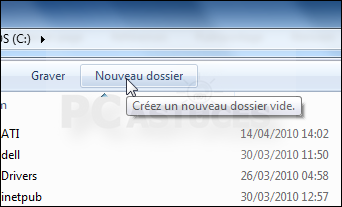
- Nommez-le Barre des tâches et ouvrez-le en double cliquant dessus.
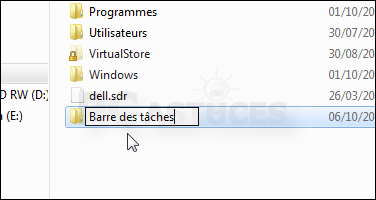
- Cliquez ensuite sur le bouton Organiser puis sur Options des dossiers et de recherche.
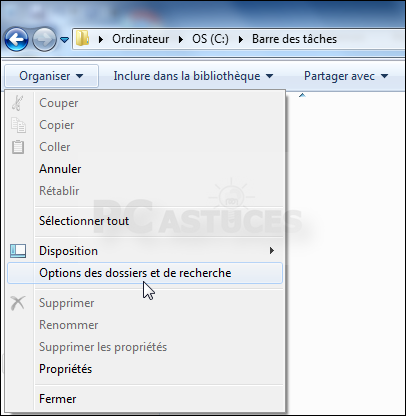
- Ouvrez l'onglet Affichage.

- Décochez la case Masquer les extensions des fichiers dont le type est connu et validez par OK.

- Dans votre navigateur Web, téléchargez cette icône transparente en cliquant sur le lien avec le bouton droit de la souris et en choisissant la commande Enregistrer-sous.
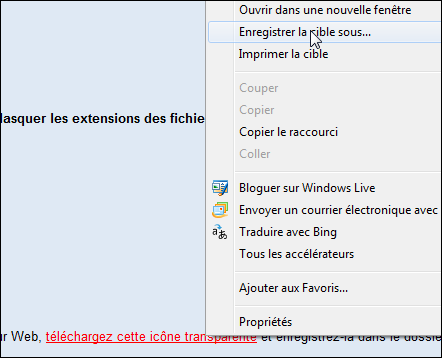
- Enregistrez-la dans le dossier C:\Barre des tâches.
Créer les espaces
Pour créer![]() un espace, vous allez devoir créer un faux fichier exécutable et lui attribuer une icône transparente. Notez que vous devrez répéter la manipulation pour toutes les séparations que vous souhaitez créer.
un espace, vous allez devoir créer un faux fichier exécutable et lui attribuer une icône transparente. Notez que vous devrez répéter la manipulation pour toutes les séparations que vous souhaitez créer.
- De retour dans le dossier Barre des tâches, cliquez avec le bouton droit de la souris sur un espace vide de la fenêtre, cliquez sur Nouveau puis sur Document texte.

- Renommez le fichier en espace.exe.
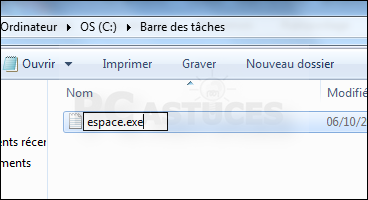
- Cliquez sur Oui pour confirmer la modification du type du fichier.

- Cliquez avec le bouton droit de la souris sur le fichier espace.exe et cliquez sur Créer un raccourci.
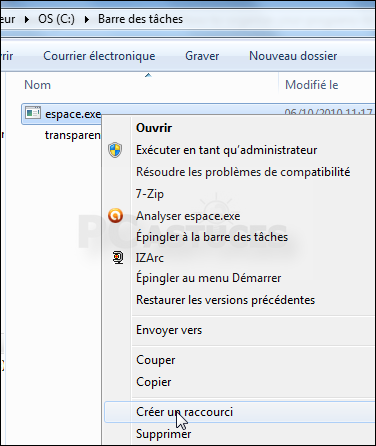
- Cliquez avec le bouton droit de la souris sur le raccourci qui est créé
 et cliquez sur Propriétés.
et cliquez sur Propriétés.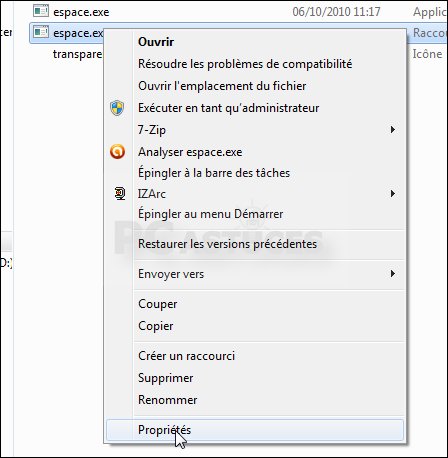
- Cliquez sur le bouton Changer d'icône.
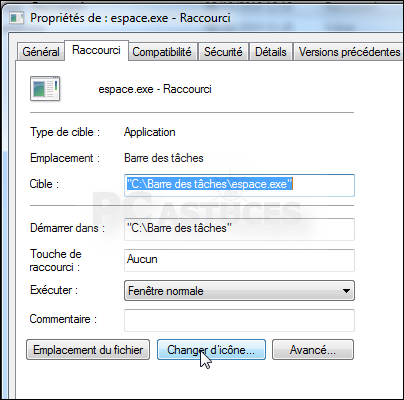
- Cliquez sur le bouton Parcourir.
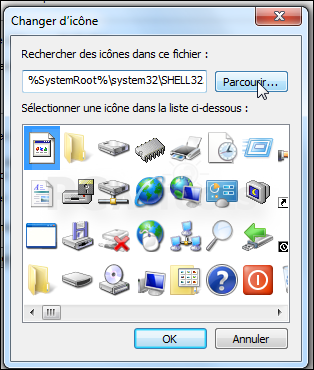
- Sélectionnez le fichier transparent.ico que vous avez mis dans le dossier C:\, Barre des tâches et cliquez sur Ouvrir.
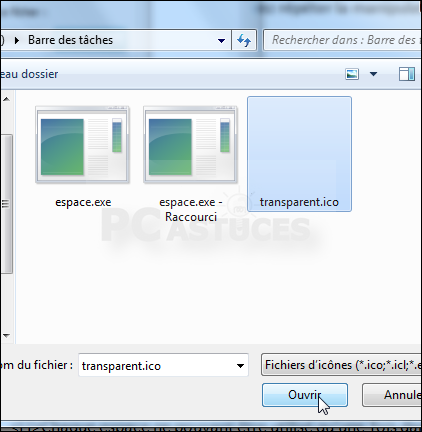
- Validez deux fois par OK.

- L'icône transparente est alors appliquée au raccourci.

- Chaque espace ne pouvant être utilisé qu'une fois dans la barre des tâches, vous devez recommencer la manipulation autant de fois que nécessaire en nommant les faux fichiers exécutables espace2.exe, espace3.exe, etc, en créant leurs raccourcis et en leur attribuant l'icône transparente.
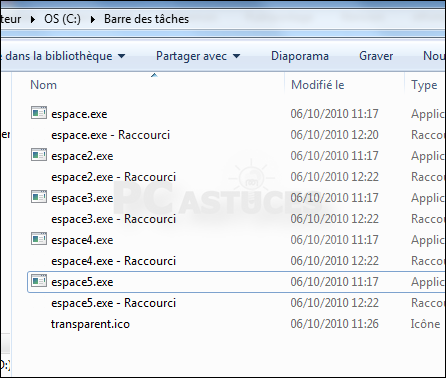
Grouper ses programmes
Après avoir regroupés vos programmes par catégories, vous pourrez les séparer avec les espaces créés précédemment.
- Commencez par mettre côte à côte les icônes des programmes qui feront partie de la même catégorie. Cliquez simplement
 sur une icône de la barre des tâches et tout en maintenant le bouton de la souris enfoncée, déplacez-la à son nouvel emplacement.
sur une icône de la barre des tâches et tout en maintenant le bouton de la souris enfoncée, déplacez-la à son nouvel emplacement.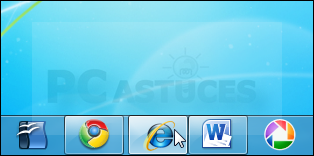
- Relâchez le bouton de la souris pour déposer l'icône.
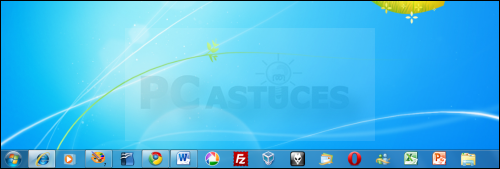
- Recommencez l'opération pour les autres icônes à déplacer.

- Retournez avec l'explorateur Windows dans le dossier C:\Barre des tâches. Cliquez sur le raccourci espace.exe - Raccourci.

- Faites-le glisser à l'endroit de la première séparation entre deux groupes de programmes.
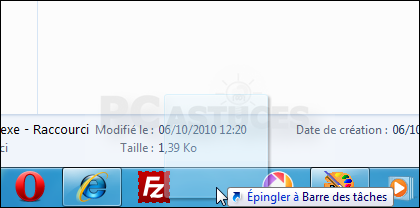
- Relâchez le bouton de la souris : l'espace entre les 2 groupes est inséré.
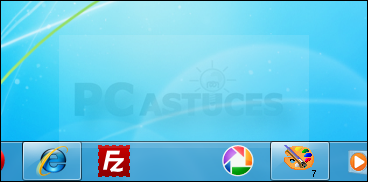
- Recommencez l'opération avec les autres raccourcis (espace2.exe – Raccourci, espace3.exe – Raccourci, …) , …
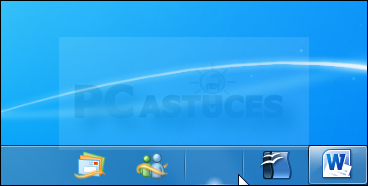
- Vos programmes sont désormais regroupés dans des catégories.

- Si vous cliquez par erreur sur une séparation, un message vous avertit que le programme n'est pas valide. Cliquez sur OK.

- Cliquez ensuite sur Non pour ne pas supprimer le raccourci.

| Afficher plus d'icônes | ||
|
